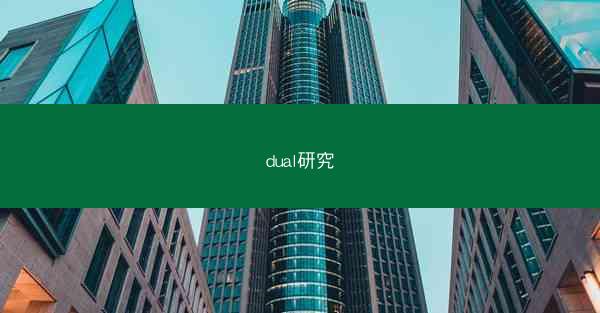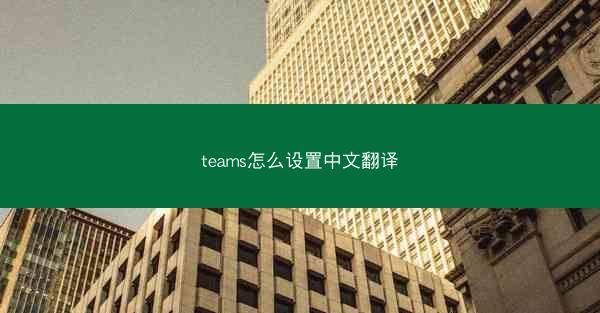
Microsoft Teams 是一款集成了聊天、视频会议、文件共享和协作功能的团队沟通工具。为了方便使用, Teams 支持多种语言设置,其中包括中文。以下将详细介绍如何在 Teams 中设置中文翻译功能。
二、打开 Teams 应用
确保您已经安装了 Microsoft Teams 应用。如果您还没有安装,可以从 Microsoft 官网下载并安装。打开 Teams 应用后,登录您的账户。
三、进入设置
登录 Teams 后,点击右上角的齿轮图标,进入设置菜单。在设置菜单中,您可以看到各种设置选项,包括语言、通知、隐私等。
四、选择语言
在设置菜单中,找到语言选项。点击进入后,您会看到语言设置页面。在这里,您可以设置 Teams 的界面语言和输入语言。
五、设置界面语言
在语言设置页面中,找到界面语言选项。点击下拉菜单,选择中文(简体)。如果您的系统语言已经是中文,Teams 将自动检测并设置为中文界面。
六、设置输入语言
除了界面语言,您还可以设置输入语言。在语言设置页面中,找到输入语言选项。点击下拉菜单,选择中文(简体)- 微软拼音输入法或其他您喜欢的中文输入法。
七、开启翻译功能
在 Teams 中,您还可以开启实时翻译功能,以便在聊天或会议中与其他语言用户进行交流。以下是如何开启翻译功能的步骤:
1. 在 Teams 中,点击聊天或会议窗口中的更多按钮(三个点)。
2. 在下拉菜单中,找到翻译选项,点击它。
3. 在弹出的翻译设置窗口中,选择您想要翻译到的语言。
4. 点击确定保存设置。
现在,当您在 Teams 中与使用不同语言的用户交流时,Teams 将自动将对话翻译成您选择的语言。这样,您就可以轻松地与全球用户进行沟通了。
通过以上步骤,您可以在 Microsoft Teams 中设置中文界面和输入语言,并开启实时翻译功能。这将大大提高您的沟通效率,让您在全球化的工作环境中更加自如。如果您在使用过程中遇到任何问题,可以查阅 Microsoft Teams 的官方帮助文档或联系客服获取帮助。